PS完美修复偏灰多斑的人像(2)
- 2021-05-21 16:32
- 来源/作者:PS视觉网/書生
- 己被围观 次
6、建立观察器、并新建颜色填充1 (黑色) 图层模式为颜色。 7、复杂颜色填充1 将其图层模式改为叠加。 8、建立曲线图层 加深图像对比。 9、将叠加的颜色
6、建立观察器、并新建颜色填充1 (黑色) 图层模式为颜色。
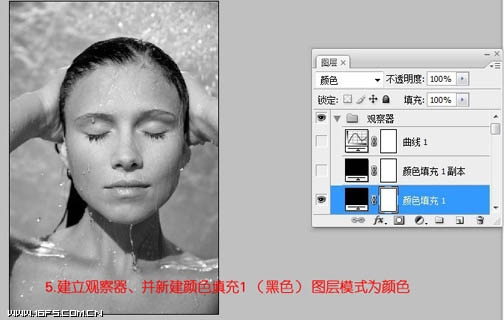
7、复杂颜色填充1 将其图层模式改为叠加。

8、建立曲线图层 加深图像对比。
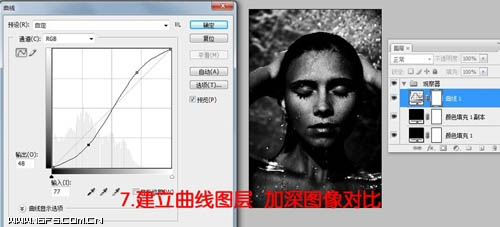
9、将叠加的颜色填充图层不透明度设置到60%左右。

10、用画笔工具修饰图像细节,画笔的属性设置参考如图设置,不透明度一般在10左右,流量100,画笔的大小根据修改的地方调整,如下。

11、修饰后。

12、新建图层模式为柔光并勾选50%中性灰,生成50%灰的灰色图层。

13、用画笔工具来调整节人物的光影,不透明度设置为8%左右,前景色在黑与白之见转换。

14、新建渐变映射图层 颜色从黑到白, 增加图像对比度。

(责任编辑:xiaochuan)
*PSjia.COM 倾力出品,转载请注明来自PS家园网(www.psjia.com)




